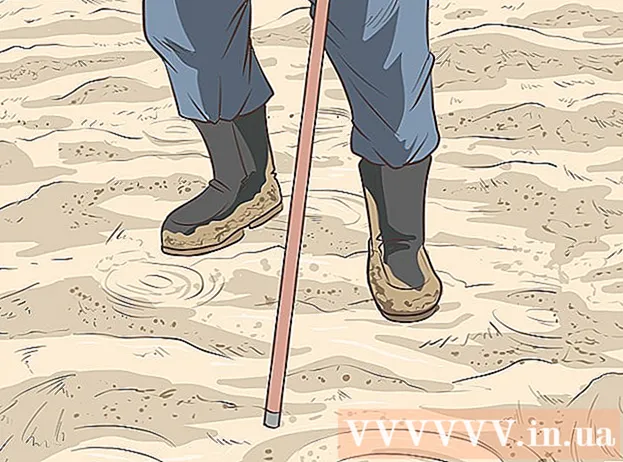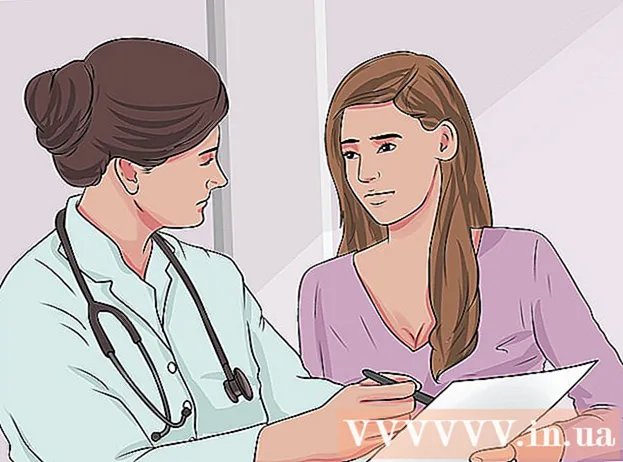రచయిత:
Morris Wright
సృష్టి తేదీ:
25 ఏప్రిల్ 2021
నవీకరణ తేదీ:
1 జూలై 2024

విషయము
- అడుగు పెట్టడానికి
- 3 యొక్క 1 వ భాగం: మీ కంప్యూటర్ను సిద్ధం చేయండి
- 3 యొక్క 2 వ భాగం: కీలాగర్లను గుర్తించడం
- 3 యొక్క 3 వ భాగం: కీలాగర్ను తొలగించడం
- చిట్కాలు
- హెచ్చరికలు
కీలాగర్ మీ కంప్యూటర్లో ఇన్స్టాల్ చేయబడిన సాఫ్ట్వేర్ లేదా హార్డ్వేర్ (సాధారణంగా హానికరమైనది) మరియు మీరు టైప్ చేసే వాటిని ట్రాక్ చేస్తుంది. కీలాగర్లను కొన్నిసార్లు చట్టబద్ధమైన కారణంతో ఉపయోగించవచ్చు, కాని సైబర్ నేరస్థులు వ్యక్తిగత సమాచారం మరియు పాస్వర్డ్లను సేకరించడానికి కూడా వాటిని ఉపయోగిస్తారు. అవి మీ కంప్యూటర్ను కూడా నెమ్మదిస్తాయి. కీలాగర్లను ఎలా గుర్తించాలో మరియు తొలగించాలో ఈ వ్యాసం మీకు నేర్పుతుంది.
అడుగు పెట్టడానికి
3 యొక్క 1 వ భాగం: మీ కంప్యూటర్ను సిద్ధం చేయండి
 మీ ఆపరేటింగ్ సిస్టమ్ను నవీకరించండి మరియు వ్యవస్థాపించిన ప్రోగ్రామ్లు. పాత సాఫ్ట్వేర్ మీ సిస్టమ్లో రంధ్రాలను సృష్టించగలదు, మీ కంప్యూటర్ను ఇన్ఫెక్షన్లకు గురి చేస్తుంది.
మీ ఆపరేటింగ్ సిస్టమ్ను నవీకరించండి మరియు వ్యవస్థాపించిన ప్రోగ్రామ్లు. పాత సాఫ్ట్వేర్ మీ సిస్టమ్లో రంధ్రాలను సృష్టించగలదు, మీ కంప్యూటర్ను ఇన్ఫెక్షన్లకు గురి చేస్తుంది. - కంప్యూటర్ వినియోగదారులందరికీ ఇంటర్నెట్లో ఏదైనా క్లిక్ చేయవద్దని తెలుసుకోండి - ముఖ్యంగా పాప్-అప్లు - మరియు ఉచిత ఆన్లైన్ ఆఫర్లను ఎల్లప్పుడూ తిరస్కరించడం.
 మీ ఇంటర్నెట్ బ్రౌజర్ యొక్క భద్రతను సెట్ చేయండి. మీ ఇంటర్నెట్ బ్రౌజర్ను సెటప్ చేయడం ప్రతి బ్రౌజర్కు భిన్నంగా ఉంటుంది. మీ ఇంటర్నెట్ బ్రౌజర్లో సెట్టింగ్ల మెనుని తెరిచి, గోప్యత లేదా భద్రత కోసం సెట్టింగ్లను కనుగొనండి. అవాంఛిత ప్లగిన్లను నిలిపివేయండి, హానికరమైన వెబ్సైట్లను బ్లాక్ చేయండి మరియు మీ బ్రౌజింగ్ చరిత్రను తొలగించండి. వ్యక్తిగత సమాచారాన్ని ట్రాక్ చేసే కుకీలను తొలగించండి.
మీ ఇంటర్నెట్ బ్రౌజర్ యొక్క భద్రతను సెట్ చేయండి. మీ ఇంటర్నెట్ బ్రౌజర్ను సెటప్ చేయడం ప్రతి బ్రౌజర్కు భిన్నంగా ఉంటుంది. మీ ఇంటర్నెట్ బ్రౌజర్లో సెట్టింగ్ల మెనుని తెరిచి, గోప్యత లేదా భద్రత కోసం సెట్టింగ్లను కనుగొనండి. అవాంఛిత ప్లగిన్లను నిలిపివేయండి, హానికరమైన వెబ్సైట్లను బ్లాక్ చేయండి మరియు మీ బ్రౌజింగ్ చరిత్రను తొలగించండి. వ్యక్తిగత సమాచారాన్ని ట్రాక్ చేసే కుకీలను తొలగించండి.  మీ కంప్యూటర్లో పేరున్న భద్రతా సాఫ్ట్వేర్ను ఇన్స్టాల్ చేయండి. డిమాండ్ను స్కాన్ చేయగల యాంటీ మాల్వేర్ ప్రోగ్రామ్ మరియు ఎల్లప్పుడూ ఆన్లో ఉన్న యాంటీ-వైరస్ ప్రోగ్రామ్ రెండింటినీ ఇన్స్టాల్ చేయండి. ఉచిత ఎంపికలు మాల్వేర్బైట్స్ (మాల్వేర్ కోసం) మరియు అవాస్ట్ లేదా పాండా (యాంటీవైరస్ కోసం). మీ భద్రతా సాఫ్ట్వేర్ తాజాగా ఉందని నిర్ధారించుకోండి.
మీ కంప్యూటర్లో పేరున్న భద్రతా సాఫ్ట్వేర్ను ఇన్స్టాల్ చేయండి. డిమాండ్ను స్కాన్ చేయగల యాంటీ మాల్వేర్ ప్రోగ్రామ్ మరియు ఎల్లప్పుడూ ఆన్లో ఉన్న యాంటీ-వైరస్ ప్రోగ్రామ్ రెండింటినీ ఇన్స్టాల్ చేయండి. ఉచిత ఎంపికలు మాల్వేర్బైట్స్ (మాల్వేర్ కోసం) మరియు అవాస్ట్ లేదా పాండా (యాంటీవైరస్ కోసం). మీ భద్రతా సాఫ్ట్వేర్ తాజాగా ఉందని నిర్ధారించుకోండి.
3 యొక్క 2 వ భాగం: కీలాగర్లను గుర్తించడం
 టాస్క్ మేనేజర్ను తెరవండి. మీరు టాస్క్ మేనేజర్ను ఈ విధంగా తెరుస్తారు:
టాస్క్ మేనేజర్ను తెరవండి. మీరు టాస్క్ మేనేజర్ను ఈ విధంగా తెరుస్తారు: - పేజీ దిగువన ఉన్న టాస్క్బార్పై కుడి క్లిక్ చేయండి.
- నొక్కండి టాస్క్ నిర్వహణ పాప్-అప్ మెనులో.
 నొక్కండి మరింత వివరంగా. ఇది టాస్క్ మేనేజర్ యొక్క దిగువ ఎడమ మూలలో ఉంది. మీరు ఇప్పుడు మీ కంప్యూటర్లోని అన్ని క్రియాశీల ప్రక్రియల జాబితాను చూస్తారు. ఇవి మీరు తెరిచిన ప్రోగ్రామ్లు, కానీ నేపథ్యంలో చురుకుగా ఉండే ప్రాసెస్లు కూడా.
నొక్కండి మరింత వివరంగా. ఇది టాస్క్ మేనేజర్ యొక్క దిగువ ఎడమ మూలలో ఉంది. మీరు ఇప్పుడు మీ కంప్యూటర్లోని అన్ని క్రియాశీల ప్రక్రియల జాబితాను చూస్తారు. ఇవి మీరు తెరిచిన ప్రోగ్రామ్లు, కానీ నేపథ్యంలో చురుకుగా ఉండే ప్రాసెస్లు కూడా.  అనుమానాస్పద ప్రక్రియల కోసం చూడండి. నేపథ్య ప్రక్రియలతో మీకు అనుమానాస్పద ప్రక్రియలకు గొప్ప అవకాశం ఉంది. మీరు గుర్తించని ప్రక్రియల కోసం చూడండి.
అనుమానాస్పద ప్రక్రియల కోసం చూడండి. నేపథ్య ప్రక్రియలతో మీకు అనుమానాస్పద ప్రక్రియలకు గొప్ప అవకాశం ఉంది. మీరు గుర్తించని ప్రక్రియల కోసం చూడండి. - మీరు ఒక ప్రక్రియను గుర్తించకపోతే, దాన్ని కుడి క్లిక్ చేసి, ఆపై క్లిక్ చేయండి ఆన్లైన్లో శోధించండి. అప్పుడు మీరు Google లో ప్రక్రియను చూస్తారు.
- మీరు ఒక ప్రక్రియను ఆపాలనుకుంటే, ప్రాసెస్పై క్లిక్ చేసి, ఆపై క్లిక్ చేయండి విధిని ముగించండి దిగువ కుడి మూలలో.
 టాబ్ పై క్లిక్ చేయండి మొదలుపెట్టు. ఇది టాస్క్ మేనేజర్ పైభాగంలో ఉంది.మీ కంప్యూటర్ ప్రారంభమైనప్పుడు ప్రారంభమయ్యే ప్రోగ్రామ్ల జాబితాను మీరు ఇప్పుడు చూస్తారు.
టాబ్ పై క్లిక్ చేయండి మొదలుపెట్టు. ఇది టాస్క్ మేనేజర్ పైభాగంలో ఉంది.మీ కంప్యూటర్ ప్రారంభమైనప్పుడు ప్రారంభమయ్యే ప్రోగ్రామ్ల జాబితాను మీరు ఇప్పుడు చూస్తారు.  అనుమానాస్పద ప్రారంభ కార్యక్రమాల కోసం చూడండి. లాంచర్లను సమీక్షించండి మరియు మీరు గుర్తించనిది ఏదైనా ఉందా అని చూడండి.
అనుమానాస్పద ప్రారంభ కార్యక్రమాల కోసం చూడండి. లాంచర్లను సమీక్షించండి మరియు మీరు గుర్తించనిది ఏదైనా ఉందా అని చూడండి. - మీరు ఒక ప్రక్రియను గుర్తించకపోతే, దాన్ని కుడి క్లిక్ చేసి, ఆపై క్లిక్ చేయండి ఆన్లైన్లో శోధించండి. అప్పుడు మీరు Google లో ప్రక్రియను చూస్తారు.
- మీరు ఒక ప్రోగ్రామ్ను ఆపాలనుకుంటే, ప్రోగ్రామ్పై క్లిక్ చేసి, ఆపై క్లిక్ చేయండి ఆపి వేయి దిగువ కుడి మూలలో.
 వైరస్లు మరియు మాల్వేర్ కోసం స్కాన్ చేయండి. తరచుగా కీలాగర్లు దాక్కుంటారు msconfig మరియు టాస్క్ మేనేజర్ లేదా చట్టబద్ధమైన ప్రోగ్రామ్లుగా నటిస్తారు. వైరస్లు మరియు మాల్వేర్ కోసం మీ కంప్యూటర్ను స్కాన్ చేయడానికి మీ యాంటీ మాల్వేర్ ప్రోగ్రామ్ను ఉపయోగించండి.
వైరస్లు మరియు మాల్వేర్ కోసం స్కాన్ చేయండి. తరచుగా కీలాగర్లు దాక్కుంటారు msconfig మరియు టాస్క్ మేనేజర్ లేదా చట్టబద్ధమైన ప్రోగ్రామ్లుగా నటిస్తారు. వైరస్లు మరియు మాల్వేర్ కోసం మీ కంప్యూటర్ను స్కాన్ చేయడానికి మీ యాంటీ మాల్వేర్ ప్రోగ్రామ్ను ఉపయోగించండి.  మీ డెస్క్టాప్ కంప్యూటర్ను తనిఖీ చేయండి. మీకు డెస్క్టాప్ కంప్యూటర్ ఉంటే, దానిపై హార్డ్వేర్ కీలాగర్ కూడా ఉండవచ్చు. మీ కీబోర్డ్ నుండి కేబుల్ మీ కంప్యూటర్కు ఎక్కడ కనెక్ట్ అవుతుందో చూడండి. కేబుల్ మరియు కంప్యూటర్ మధ్య పరికరం ఉంటే, ఇది హార్డ్వేర్ కీలాగర్ కావచ్చు.
మీ డెస్క్టాప్ కంప్యూటర్ను తనిఖీ చేయండి. మీకు డెస్క్టాప్ కంప్యూటర్ ఉంటే, దానిపై హార్డ్వేర్ కీలాగర్ కూడా ఉండవచ్చు. మీ కీబోర్డ్ నుండి కేబుల్ మీ కంప్యూటర్కు ఎక్కడ కనెక్ట్ అవుతుందో చూడండి. కేబుల్ మరియు కంప్యూటర్ మధ్య పరికరం ఉంటే, ఇది హార్డ్వేర్ కీలాగర్ కావచ్చు. - ఇది చట్టబద్ధమైన పరికరం కూడా అని గుర్తుంచుకోండి. మీ కంప్యూటర్లో మీకు తెలియని పరికరాన్ని కనుగొంటే, దాన్ని ఎవరు అక్కడ ఉంచారో, ఎందుకు అని తెలుసుకోవడానికి ప్రయత్నించండి.
3 యొక్క 3 వ భాగం: కీలాగర్ను తొలగించడం
 కీలాగర్ కనిపిస్తుందో లేదో నిర్ణయించండి. కంట్రోల్ పానెల్లోని ప్రోగ్రామ్గా కీలాగర్ కనిపిస్తే, అది అన్ఇన్స్టాలర్తో చట్టబద్ధమైన కీలాగర్ కావచ్చు. ప్రోగ్రామ్ను అన్ఇన్స్టాల్ చేసి, మిగిలిపోయిన వాటిని తొలగించడానికి యాంటీ మాల్వేర్ ప్రోగ్రామ్ను ఉపయోగించండి.
కీలాగర్ కనిపిస్తుందో లేదో నిర్ణయించండి. కంట్రోల్ పానెల్లోని ప్రోగ్రామ్గా కీలాగర్ కనిపిస్తే, అది అన్ఇన్స్టాలర్తో చట్టబద్ధమైన కీలాగర్ కావచ్చు. ప్రోగ్రామ్ను అన్ఇన్స్టాల్ చేసి, మిగిలిపోయిన వాటిని తొలగించడానికి యాంటీ మాల్వేర్ ప్రోగ్రామ్ను ఉపయోగించండి.  ఇన్స్టాలర్ ప్రయత్నించండి. లాజిక్సాఫ్ట్ యొక్క రివీలర్ కీలాగర్ వంటి కొన్ని కీలాగర్లు, కీలాగర్ను అన్ఇన్స్టాల్ చేయడానికి ఇన్స్టాలర్ను ఉపయోగించవచ్చు. ఇన్స్టాలర్ను డౌన్లోడ్ చేసి, కీలాగర్ను అన్ఇన్స్టాల్ చేయడానికి దాన్ని ఉపయోగించండి. మీరు సెట్టింగుల మెను నుండి ప్రోగ్రామ్లను కూడా అన్ఇన్స్టాల్ చేయవచ్చు. ఏదైనా మిగిలిపోయిన వాటిని తొలగించడానికి యాంటీ మాల్వేర్ ప్రోగ్రామ్ను ఉపయోగించండి.
ఇన్స్టాలర్ ప్రయత్నించండి. లాజిక్సాఫ్ట్ యొక్క రివీలర్ కీలాగర్ వంటి కొన్ని కీలాగర్లు, కీలాగర్ను అన్ఇన్స్టాల్ చేయడానికి ఇన్స్టాలర్ను ఉపయోగించవచ్చు. ఇన్స్టాలర్ను డౌన్లోడ్ చేసి, కీలాగర్ను అన్ఇన్స్టాల్ చేయడానికి దాన్ని ఉపయోగించండి. మీరు సెట్టింగుల మెను నుండి ప్రోగ్రామ్లను కూడా అన్ఇన్స్టాల్ చేయవచ్చు. ఏదైనా మిగిలిపోయిన వాటిని తొలగించడానికి యాంటీ మాల్వేర్ ప్రోగ్రామ్ను ఉపయోగించండి. - మీరు ప్రోగ్రామ్ను అన్ఇన్స్టాల్ చేయలేకపోతే, మీ కంప్యూటర్ను సురక్షిత మోడ్లో ప్రారంభించి, దాన్ని అన్ఇన్స్టాల్ చేయండి.
 విండోస్ డిఫెండర్ ఆఫ్లైన్ ఉపయోగించండి. మీ యాంటీవైరస్ సాఫ్ట్వేర్ కోసం తాజా నవీకరణలను ఇన్స్టాల్ చేసిన తర్వాత విండోస్ డిఫెండర్ ఆఫ్లైన్ వంటి రూట్కిట్ డిటెక్టర్ను ఉపయోగించండి. ఈ ప్రోగ్రామ్ను ఉపయోగించడానికి మీరు సెట్టింగులకు లోతుగా డైవ్ చేయాలి లేదా USB స్టిక్ వంటి ఆఫ్లైన్ మాధ్యమాన్ని ఉపయోగించాలి.
విండోస్ డిఫెండర్ ఆఫ్లైన్ ఉపయోగించండి. మీ యాంటీవైరస్ సాఫ్ట్వేర్ కోసం తాజా నవీకరణలను ఇన్స్టాల్ చేసిన తర్వాత విండోస్ డిఫెండర్ ఆఫ్లైన్ వంటి రూట్కిట్ డిటెక్టర్ను ఉపయోగించండి. ఈ ప్రోగ్రామ్ను ఉపయోగించడానికి మీరు సెట్టింగులకు లోతుగా డైవ్ చేయాలి లేదా USB స్టిక్ వంటి ఆఫ్లైన్ మాధ్యమాన్ని ఉపయోగించాలి.  నిర్దిష్ట సలహా కోసం కీలాగర్ పేరు కోసం శోధించండి. కీలాగర్ యొక్క నిర్దిష్ట ప్రోగ్రామ్ పేరు కోసం Google లో శోధించండి. రెఫాగ్ వంటి కొంతమంది కీలాగర్లు తమ స్వంత అన్ఇన్స్టాలేషన్ను నిరోధించడానికి ప్రయత్నిస్తారు. మీ కంప్యూటర్ను పాడుచేయకుండా ప్రోగ్రామ్ను ఎలా తొలగించాలో స్లీపింగ్ కంప్యూటర్ వంటి ఆన్లైన్ ఫోరమ్లలో శోధించండి.
నిర్దిష్ట సలహా కోసం కీలాగర్ పేరు కోసం శోధించండి. కీలాగర్ యొక్క నిర్దిష్ట ప్రోగ్రామ్ పేరు కోసం Google లో శోధించండి. రెఫాగ్ వంటి కొంతమంది కీలాగర్లు తమ స్వంత అన్ఇన్స్టాలేషన్ను నిరోధించడానికి ప్రయత్నిస్తారు. మీ కంప్యూటర్ను పాడుచేయకుండా ప్రోగ్రామ్ను ఎలా తొలగించాలో స్లీపింగ్ కంప్యూటర్ వంటి ఆన్లైన్ ఫోరమ్లలో శోధించండి. - హైజాక్ విండోస్ రిజిస్ట్రీలో లోతుగా దాగి ఉన్న ప్రోగ్రామ్లను తొలగించడానికి ఇది మంచి సాధనం. కానీ దీన్ని జాగ్రత్తగా హైజాక్ ఉపయోగించండి. మీరు దానితో విండోస్ యొక్క ముఖ్యమైన భాగాలను కూడా తొలగించవచ్చు. రిజిస్ట్రీ యొక్క భాగాలను తొలగించే ముందు ఆన్లైన్లో విషయాలు చూడండి.
 మీ కంప్యూటర్ యొక్క ఆపరేటింగ్ సిస్టమ్ను తిరిగి ఇన్స్టాల్ చేయడాన్ని పరిగణించండి. చాలా మంది కీలాగర్లను విండోస్లో లోతుగా పాతిపెట్టారు, వాటిని తొలగించడం కష్టమవుతుంది. కొన్ని సందర్భాల్లో, మీ ఫైల్లను బ్యాకప్ చేసి, విండోస్ను మళ్లీ ఇన్స్టాల్ చేయడం సులభమయిన పరిష్కారం.
మీ కంప్యూటర్ యొక్క ఆపరేటింగ్ సిస్టమ్ను తిరిగి ఇన్స్టాల్ చేయడాన్ని పరిగణించండి. చాలా మంది కీలాగర్లను విండోస్లో లోతుగా పాతిపెట్టారు, వాటిని తొలగించడం కష్టమవుతుంది. కొన్ని సందర్భాల్లో, మీ ఫైల్లను బ్యాకప్ చేసి, విండోస్ను మళ్లీ ఇన్స్టాల్ చేయడం సులభమయిన పరిష్కారం. - విండోస్ని మళ్లీ ఇన్స్టాల్ చేయడం వల్ల మీ కంప్యూటర్ నుండి ప్రతిదీ తొలగిపోతుంది. కాబట్టి దీన్ని చేయడానికి ముందు మీ ఫైల్లను బ్యాకప్ చేయాలని నిర్ధారించుకోండి. మీరు బాహ్య హార్డ్ డ్రైవ్ లేదా గూగుల్ డ్రైవ్, డ్రాప్బాక్స్ లేదా వన్డ్రైవ్ వంటి క్లౌడ్ సేవతో బ్యాకప్ చేయవచ్చు.
- మీరు బ్యాంకింగ్ లేదా వ్యాపార రహస్యాల కోసం ఉపయోగించాలనుకునే కంప్యూటర్లో కీలాగర్ను కనుగొంటే మీ ఆపరేటింగ్ సిస్టమ్ను మళ్లీ ఇన్స్టాల్ చేయడం మంచిది. కీలాగర్ ఇప్పటికీ మీ కంప్యూటర్లో ఉంటుంది.
చిట్కాలు
- మీరు ఎప్పుడైనా మీ కంప్యూటర్ను బ్యాంకింగ్ కోసం ఉపయోగించినట్లయితే, మీ పాస్వర్డ్లు దొంగిలించబడి ఉండవచ్చు. ఈ సందర్భంలో, వీలైనంత త్వరగా మీ పాస్వర్డ్లను సురక్షిత కంప్యూటర్లో మార్చండి. మీ ఖాతాలో ఏదైనా అనుమానాస్పద లావాదేవీలు కనిపిస్తే మీ బ్యాంకును సంప్రదించండి.
- మంచి ఉచిత యాంటీవైరస్ ప్రోగ్రామ్లలో అవాస్ట్ మరియు కొమోడో ఉన్నాయి.
హెచ్చరికలు
- యాంటీ-స్పైవేర్ సాఫ్ట్వేర్ మరియు ఫైర్వాల్లకు కొన్ని కీలాగర్ ప్రోగ్రామ్లు కనిపించవు.